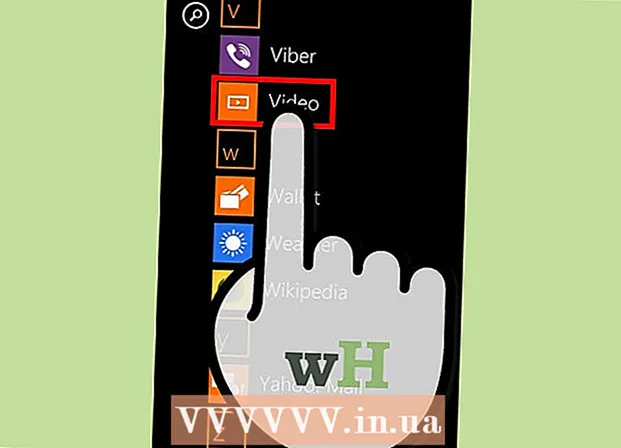Avtor:
Judy Howell
Datum Ustvarjanja:
26 Julij. 2021
Datum Posodobitve:
1 Julij. 2024
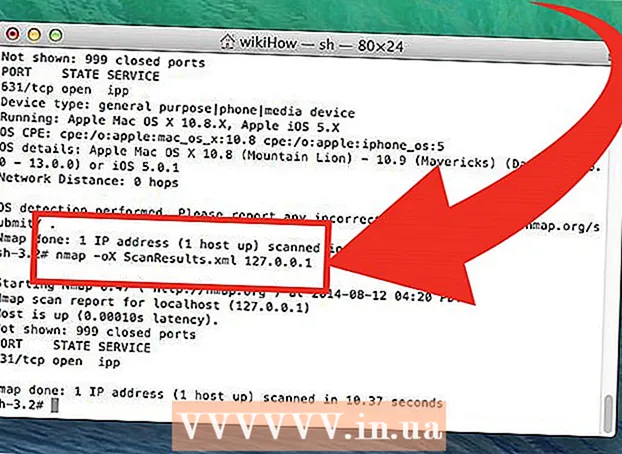
Vsebina
Vas skrbi varnost vašega omrežja ali varnosti nekoga drugega? Zaščita usmerjevalnika pred neželenimi vsiljivci je eden od temeljev varnega omrežja. Eno od osnovnih orodij za to nalogo je Nmap ali Network Mapper. Ta program skenira cilj in poroča, katera vrata so odprta in katera zaprta. Strokovnjaki za varnost uporabljajo ta program za testiranje varnosti omrežja.
Stopati
Metoda 1 od 2: Z Zenmapom
 Prenesite namestitveni program Nmap. To lahko brezplačno prenesete s spletnega mesta razvijalca. Zelo priporočljivo je, da ga naložite neposredno od razvijalca, da se izognete virusom ali ponarejenim datotekam. Namestitveni paket Nmapa vključuje Zenmap, grafični vmesnik za Nmap, ki novincem olajša izvajanje skeniranja, ne da bi se morali učiti ukazov.
Prenesite namestitveni program Nmap. To lahko brezplačno prenesete s spletnega mesta razvijalca. Zelo priporočljivo je, da ga naložite neposredno od razvijalca, da se izognete virusom ali ponarejenim datotekam. Namestitveni paket Nmapa vključuje Zenmap, grafični vmesnik za Nmap, ki novincem olajša izvajanje skeniranja, ne da bi se morali učiti ukazov. - Program Zenmap je na voljo za Windows, Linux in Mac OS X. Na spletnem mestu Nmap lahko najdete namestitvene datoteke za vse operacijske sisteme.
 Namestite Nmap. Ko je prenos končan, zaženite namestitveni program. Vprašani boste, katere komponente želite namestiti. Če želite v celoti izkoristiti Nmap, jih morate preverjati. Nmap ne bo namestil nobene oglaševalske ali vohunske programske opreme.
Namestite Nmap. Ko je prenos končan, zaženite namestitveni program. Vprašani boste, katere komponente želite namestiti. Če želite v celoti izkoristiti Nmap, jih morate preverjati. Nmap ne bo namestil nobene oglaševalske ali vohunske programske opreme.  Zaženite Nmap GUI program Zenmap. Če ste med namestitvijo privzeto pustili nastavitve, bi na namizju morali videti ikono zanjo. V nasprotnem primeru preverite meni Start. Odprtje programa Zenmap bo zagnalo program.
Zaženite Nmap GUI program Zenmap. Če ste med namestitvijo privzeto pustili nastavitve, bi na namizju morali videti ikono zanjo. V nasprotnem primeru preverite meni Start. Odprtje programa Zenmap bo zagnalo program.  Vnesite cilj za skeniranje. Program Zenmap omogoča skeniranje dokaj preprost postopek. Prvi korak pri izvedbi skeniranja je izbira ciljne skupine. Vnesete lahko domeno (example.com), naslov IP (127.0.0.1), omrežni naslov (192.168.1.0/24) ali njihovo kombinacijo.
Vnesite cilj za skeniranje. Program Zenmap omogoča skeniranje dokaj preprost postopek. Prvi korak pri izvedbi skeniranja je izbira ciljne skupine. Vnesete lahko domeno (example.com), naslov IP (127.0.0.1), omrežni naslov (192.168.1.0/24) ali njihovo kombinacijo. - Glede na intenzivnost in namen optičnega branja je lahko skeniranje Nmap v nasprotju s pogoji vašega ponudnika internetnih storitev in se zdi sumljivo. Vedno preverite zakonodajo v svoji državi in pogodbo s ponudnikom internetnih storitev, preden izvedete skeniranje Nmap za cilje, ki niso vaše omrežje.
 Izberite svoj profil. Profili so prednastavljene skupine modifikatorjev, ki spremenijo optično prebrano. Profili omogočajo hitro izbiro različnih vrst pregledov, ne da bi morali v ukazno vrstico vnašati parametre. Izberite profil, ki najbolj ustreza vašim potrebam:
Izberite svoj profil. Profili so prednastavljene skupine modifikatorjev, ki spremenijo optično prebrano. Profili omogočajo hitro izbiro različnih vrst pregledov, ne da bi morali v ukazno vrstico vnašati parametre. Izberite profil, ki najbolj ustreza vašim potrebam: - Intenzivno skeniranje - Obsežen pregled. Vključuje zaznavanje operacijskega sistema, zaznavanje različic, skeniranje skriptov, pot sledenja in agresiven čas skeniranja. To velja za "vsiljiv pregled".
- Optično branje - To skeniranje zazna, ali so cilji povezani, brez pregledovanja vrat.
- Hitri pregled - To je hitreje kot običajno pregledovanje zaradi agresivnega merjenja časa in ker se skenirajo samo izbrana vrata.
- Redno skeniranje - To je standardno skeniranje Nmap brez kakršnih koli parametrov. Vrnil bo ping in prikazal odprta vrata od cilja.
 Kliknite optično branje, da začnete optično branje. Aktivni rezultati skeniranja so prikazani na zavihku Izhod v Nmap. Trajanje skeniranja je odvisno od izbranega profila skeniranja, fizične razdalje do cilja in ciljne omrežne konfiguracije.
Kliknite optično branje, da začnete optično branje. Aktivni rezultati skeniranja so prikazani na zavihku Izhod v Nmap. Trajanje skeniranja je odvisno od izbranega profila skeniranja, fizične razdalje do cilja in ciljne omrežne konfiguracije.  Preberite svoje rezultate. Ko je skeniranje končano, boste na dnu zavihka Nmap Output videli sporočilo "Nmap done". Zdaj si lahko ogledate rezultate, odvisno od vrste skeniranja, ki ste ga izvedli. Vsi rezultati so prikazani na glavnem zavihku Izhod v Nmapu, druge jezičke pa lahko uporabite za več informacij o določenih podatkih.
Preberite svoje rezultate. Ko je skeniranje končano, boste na dnu zavihka Nmap Output videli sporočilo "Nmap done". Zdaj si lahko ogledate rezultate, odvisno od vrste skeniranja, ki ste ga izvedli. Vsi rezultati so prikazani na glavnem zavihku Izhod v Nmapu, druge jezičke pa lahko uporabite za več informacij o določenih podatkih. - Pristanišča / gostitelji - Ta zavihek prikazuje rezultate pregleda vrat, vključno s storitvami teh vrat.

- Topologija - Prikaže pot za sledenje skeniranja, ki ste ga izvedli. Tu lahko vidite, koliko skokov preidejo vaši podatki, da dosežete cilj.

- Podrobnosti gostitelja - Ta vsebuje pregled vašega cilja, pridobljenega s skeniranjem, kot so število vrat, naslovi IP, imena gostiteljev, operacijski sistemi itd.

- Skenira - Ta zavihek shrani opravila predhodno izvedenih pregledov. To vam omogoča hitro ponovno skeniranje z določenim nizom parametrov.

- Pristanišča / gostitelji - Ta zavihek prikazuje rezultate pregleda vrat, vključno s storitvami teh vrat.
2. metoda od 2: Uporaba ukazne vrstice
- Namestite Nmap. Pred uporabo programa Nmap morate namestiti programsko opremo, tako da jo lahko zaženete iz ukazne vrstice operacijskega sistema. Nmap je majhen in ga razvijalec brezplačno ponuja. Sledite spodnjim navodilom za svoj operacijski sistem:
- Linux - Prenesite in namestite Nmap iz svojega skladišča. Nmap je na voljo za večino skladišč Linuxa. Zaženite spodnji ukaz, odvisno od vaše distribucije:

- Red Hat, Fedora, SUSE
rpm -vhU http://nmap.org/dist/nmap-6.40-1.i386.rpm (32-bit) ALI
rpm -vhU http://nmap.org/dist/nmap-6.40-1.x86_64.rpm (64-bit) - Debian, Ubuntu
sudo apt-get namestite nmap
- Red Hat, Fedora, SUSE
- Windows - Prenesite namestitveni program iz Nmap. To lahko brezplačno prenesete s spletnega mesta razvijalca. Priporočljivo je, da ga naložite neposredno od razvijalca, da se izognete morebitnim virusom ali ponarejenim datotekam. Namestitveni program vam omogoča hitro namestitev orodij ukazne vrstice Nmap, ne da bi jih izvlekel v pravilno mapo.

- Če ne želite grafičnega uporabniškega vmesnika Zenmap, ga lahko med namestitvijo počistite.
- Mac OS X - Prenesite datoteko sliko diska Nmap. Tega lahko brezplačno prenesete s spletnega mesta razvijalca. Priporočljivo je, da ga naložite neposredno od razvijalca, da se izognete morebitnim virusom ali ponarejenim datotekam. Za namestitev Nmapa v sistem uporabite priloženi namestitveni program. Nmap zahteva OS X 10.6 ali novejšo različico.

- Linux - Prenesite in namestite Nmap iz svojega skladišča. Nmap je na voljo za večino skladišč Linuxa. Zaženite spodnji ukaz, odvisno od vaše distribucije:
- Odprite ukazno vrstico. Ukaze Nmap zaženete iz ukazne vrstice, rezultati pa se prikažejo pod ukazom. S spremenljivkami lahko spremenite pregled. Optično branje lahko zaženete iz katerega koli imenika v ukazni vrstici.
- Linux - Odprite terminal, če uporabljate GUI za svojo distribucijo Linuxa. Lokacija terminala se razlikuje glede na distribucijo.

- Windows - Do tega lahko dostopate tako, da pritisnete tipko Windows + R in v polje za zagon vtipkate "cmd". V operacijskem sistemu Windows 8 pritisnite tipko Windows + X in v meniju izberite ukazni poziv. Skeniranje Nmap lahko zaženete iz druge mape.

- Mac OS X - Odprite aplikacijo Terminal v podmapi Utility mape Applications.

- Linux - Odprite terminal, če uporabljate GUI za svojo distribucijo Linuxa. Lokacija terminala se razlikuje glede na distribucijo.
 Preglejte vrata ciljne publike. Če želite narediti standardno skeniranje, vnesite nmap target>. S tem boste ciljali ping in skenirali vrata. To je skeniranje, ki ga je mogoče enostavno zaznati. Rezultati se prikažejo na zaslonu. Morda boste morali znova pomakniti navzgor, da si ogledate vse rezultate.
Preglejte vrata ciljne publike. Če želite narediti standardno skeniranje, vnesite nmap target>. S tem boste ciljali ping in skenirali vrata. To je skeniranje, ki ga je mogoče enostavno zaznati. Rezultati se prikažejo na zaslonu. Morda boste morali znova pomakniti navzgor, da si ogledate vse rezultate. - Zagon optičnega branja Nmap je lahko odvisno od intenzivnosti in namena skeniranja v nasprotju z določili in pogoji vašega ponudnika internetnih storitev in je lahko sumljiv. Vedno preverite zakone v svoji državi in pogodbo s ponudnikom internetnih storitev, preden zaženete Nmap skeniranje na ciljih, ki niso vaše domače omrežje.
 Zaženite pregled po meri. S spremenljivkami v ukazni vrstici lahko spremenite parametre optičnega branja, kar povzroči bolj podrobne ali manj podrobne rezultate. Spreminjanje spremenljivk skeniranja bo spremenilo globino skeniranja. Dodate lahko več spremenljivk, ločenih s presledkom. Spremenljivke postavite pred cilj: spremenljivka nmap> spremenljivka> cilj>
Zaženite pregled po meri. S spremenljivkami v ukazni vrstici lahko spremenite parametre optičnega branja, kar povzroči bolj podrobne ali manj podrobne rezultate. Spreminjanje spremenljivk skeniranja bo spremenilo globino skeniranja. Dodate lahko več spremenljivk, ločenih s presledkom. Spremenljivke postavite pred cilj: spremenljivka nmap> spremenljivka> cilj> - -sS - To je SYN skriti pregled. Je manj opazen kot standardni pregled, vendar lahko traja dlje. Številni sodobni požarni zidovi lahko zaznajo -sS skeniranje.
- -sn - To je ping skeniranje. To onemogoči pregledovanje vrat in preveri samo, ali je gostitelj povezan.
- -O - To je pregled operacijskega sistema. Skeniranje bo poskušalo določiti ciljni operacijski sistem.
- -A - Ta spremenljivka uporablja nekaj najpogosteje uporabljenih pregledov: zaznavanje OS, odkrivanje različic, skeniranje skriptov in sledenje.
- -F - S tem se aktivira hitri način in zmanjša število skeniranih vrat.
- -v - To prikaže več informacij v vaših rezultatih, kar jih olajša branje.
 Zaženite optično branje v datoteko XML. Rezultate optičnega branja lahko pošljete v datoteko XML za enostavno branje v katerem koli spletnem brskalniku. Za to potrebujete spremenljivko -oX kot tudi dajanje datoteke novi datoteki XML. Popoln ukaz je lahko videti kot nmap –oX Scan Results.xml target>.
Zaženite optično branje v datoteko XML. Rezultate optičnega branja lahko pošljete v datoteko XML za enostavno branje v katerem koli spletnem brskalniku. Za to potrebujete spremenljivko -oX kot tudi dajanje datoteke novi datoteki XML. Popoln ukaz je lahko videti kot nmap –oX Scan Results.xml target>. - Datoteka XML bo shranjena na vašem trenutnem delovnem mestu.
Nasveti
- Cilj se ne odziva? Po skeniranju postavite parameter "-P0". To bo prisililo Nmap, da začne skenirati, tudi če program misli, da cilj ne obstaja. To je uporabno, če je računalnik blokiran s požarnim zidom.
- Se sprašujete, kako poteka skeniranje? Med pregledovanjem pritisnite preslednico ali katero koli tipko, da si ogledate potek Nmap.
- Če vaše skeniranje traja večno (dvajset minut ali več), dodajte ukazu parameter "-F", da bo Nmap skeniral le najbolj uporabljena vrata.
Opozorila
Če pogosto izvajate skeniranja Nmap, ne pozabite, da lahko vaš ponudnik internetnih storitev (ponudnik internetnih storitev) postavlja vprašanja. Nekateri ponudniki internetnih storitev redno iščejo promet Nmap in Nmap ni ravno najbolj nevsiljivo orodje. Nmap je zelo dobro orodje, ki ga uporabljajo hekerji, zato boste morda morali razložiti.
- Prepričajte se, da ste pooblaščeni za skeniranje cilja! Skeniranje www.whitehouse.gov samo sprašuje o težavah. Če želite skenirati cilj, poskusite scanme.nmap.org. To je testni računalnik, ki ga je ustanovil avtor Nmapa in ga je mogoče brez težav skenirati.